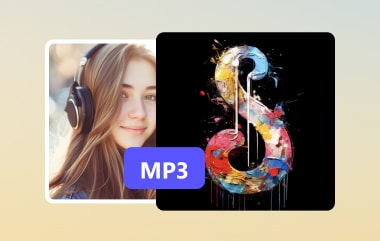Îmbinarea fișierelor audio este un pas cheie în multe proiecte, de la crearea unei liste de redare muzicale până la mixarea efectelor sonore pentru videoclipuri. Trebuie să le uniți pe toate pentru a crea o singură pistă audio uniformă. În acest ghid, vă vom arăta diverse metode pentru a îmbinarea sunetului fișiere. Veți găsi aici o soluție ușoară, fie că lucrați pe un computer, un dispozitiv mobil sau fără conexiune la internet. Sunteți gata să combinați pistele audio? Fără alte discuții, haideți să începem!
Partea 1: Cum să îmbini sunetul cu cea mai bună calitate audio
Lucrezi la un proiect în care trebuie să combini mai multe clipuri audio într-o singură pistă. Problema este că fișierele sunt în formate diferite, cum ar fi MP3, FLAC și WAV, și vrei ca acestea să se potrivească perfect. Un program puternic disponibil pentru Windows și Mac care te poate ajuta să combini fișiere audio este AVaide Convertor video.
Cu AVAide Video Converter, puteți îmbina cu ușurință oricâte fișiere audio aveți nevoie. Acesta acceptă diverse formate, precum MP3, AAC, FLAC, WAV etc. După importarea fișierelor audio, le puteți aranja în ordinea dorită. De asemenea, vă permite să alegeți un format pentru rezultatul final. În plus, puteți personaliza setările audio, cum ar fi rata de biți, canalul, codificatorul și rata de eșantionare, pentru a obține cea mai bună claritate audio. Procesul de îmbinare este rapid, astfel încât puteți obține imediat rezultatul final.
Pasul 1Mai întâi, descărcați și instalați AVAide Video Converter pe computerul dvs. Windows sau Mac.

DESCĂRCARE GRATUITĂ Pentru Windows 7 sau o versiune ulterioară
 Descărcare sigură
Descărcare sigură
DESCĂRCARE GRATUITĂ Pentru Mac OS X 10.13 sau o versiune ulterioară
 Descărcare sigură
Descărcare sigurăPasul 2Rulați AVAide Video Converter. După cum puteți vedea, sunteți direcționat către Convertor secțiune. Acum, apăsați butonul + Adăugați fișiere pentru a adăuga fișierele audio pe care doriți să le îmbinați.

Pasul 3După ce fișierele audio sunt importate, trageți-le în sus și în jos pentru a le aranja în ordinea dorită. După aceea, bifați lângă Îmbinați într-un singur fișier opțiune. Această opțiune este necesară pentru a avea un fișier care să conțină toate fișierele audio importate.

Pasul 4Apasă pe Format de iesire meniu derulant, accesați Audioși selectați un format pentru ieșirea fișierelor audio îmbinate. Puteți alege MP3, AAC, AC3, WMA, WAV, AIFF, FLAC și multe altele.

Pasul 5În cele din urmă, faceți clic pe Salveaza in și setați o destinație pentru fișierele audio îmbinate. După aceea, faceți clic pe butonul Convertiți tot pentru a începe procesul de îmbinare a fișierelor audio. După aceea, AVAide Video Converter va deschide în mod implicit folderul audio exportat.

Partea a 2-a: Cum să combinați fișiere audio cu Audacity
Audacity este un program gratuit, open-source, care face editarea audio ușoară și accesibilă. Rulează pe Windows, Mac și Linux, fiind accesibil diferiților utilizatori. Acest program vă poate ajuta să combinați fișiere audio și să faceți alte sarcini de bază. Pe lângă îmbinare, puteți înregistra audio, tăia și copia clipuri, reduce zgomotul de fundal și regla fin tonalitatea.
Pasul 1Deschide Audacity folosind computerul.
Pasul 2Mergi la Fişier și selectați Deschis pentru a încărca fișierul audio. Pentru a adăuga un alt fișier audio, repetați acest proces și acesta se va deschide într-o nouă fereastră Audacity.
Pasul 3Acum, decideți care pistă va fi prima. Faceți clic în prima fereastră și apăsați Ctrl + A pentru a selecta întreaga pistă audio. Apoi, apăsați Ctrl + C pentru a o copia. Mergeți la a doua fereastră, faceți clic unde doriți să lipiți piesa și apăsați Ctrl + V pentru a o adăuga.
Pasul 4Navigheaza catre Fişier și selectați Export pentru a salva piesa combinată. Apoi, selectați unde să salvați fișierul, dați-i un nume nou și reglați fin setările precum claritatea și rata de biți.
Pasul 5Odată stabilit, faceți clic salva pentru a aplica modificările. Când se deschide o casetă pentru editarea etichetelor, puteți adăuga informații precum genul și numele artistului.
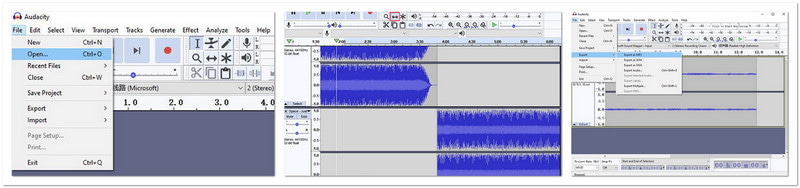
Partea 3: Uniți cu ușurință fișiere audio pe iPhone cu iMovie
O aplicație utilă care te ajută să unești fișiere audio direct pe iPhone este iMovie. Poți alege, aranja și îmbina diferite fișiere. De asemenea, iMovie este excelent pentru crearea de muzică de fundal, combinarea înregistrărilor sau mixarea sunetelor. Păstrează totul într-un singur proiect. Este o modalitate rapidă și practică de a lucra cu fișiere audio pe dispozitiv.
Pasul 1Deschide iMovie și apasă Creați proiect pentru a începe procesul.
Pasul 2Alege Film de la Proiect nou opțiuni. Apoi, apăsați Creați film să încep un nou proiect.
Pasul 3Apasă pe (+) pentru a afișa opțiunile media. Apoi, alegeți Audio și apoi selectați fișierele audio de pe telefon. Aici, selectați fiecare fișier pe care doriți să îl adăugați. După aceea, apăsați butonul Bifează marcajul a confirma.
Pasul 4Le poți trage pentru a aranja ordinea odată ce fișierele audio sunt în cronologie. Pentru a edita, dă clic pe un fișier și folosește opțiuni precum decuparea sau reglarea fină a volumului.
Pasul 5Apăsați butonul Gata când sunteți mulțumit de aranjament.
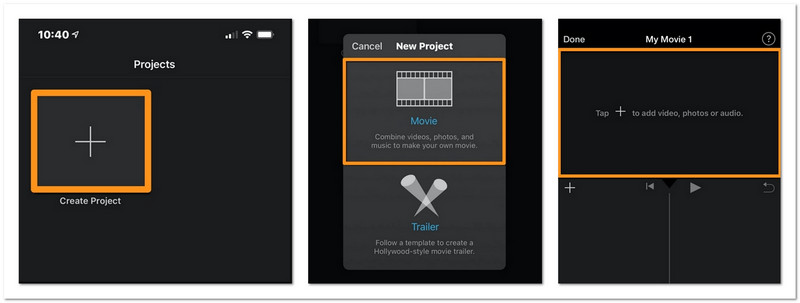
Partea 4: Cum să combinați audio online cu AConvert
AConvert este o platformă online ușor de utilizat, care te poate ajuta să combini fișiere audio online. Acceptă numeroase formate audio. Acestea includ WAV, WMA, MP3, OGG, AAC, AU, FLAC, M4A, MKA, AIFF, OPUS și RA. Fiecare fișier poate avea până la 200 de megaocteți. Cu toate acestea, sugerează ca toate fișierele audio să aibă același format și rată de biți. Per total, este simplu și nu este nevoie să instalezi nimic.
Pasul 1Vizitați site-ul oficial al AConvert pentru a-l accesa.
Pasul 2Navigați la Audio secțiune. Apoi, faceți clic pe Alege fisierele pentru a selecta fișiere audio de pe dispozitiv.
Pasul 3Apasă pe Trimite pentru a începe combinarea fișierelor audio.
Pasul 4Când fuzionarea este completă, fișierul final va include tot sunetul pe care l-ați adăugat la secvența aleasă.
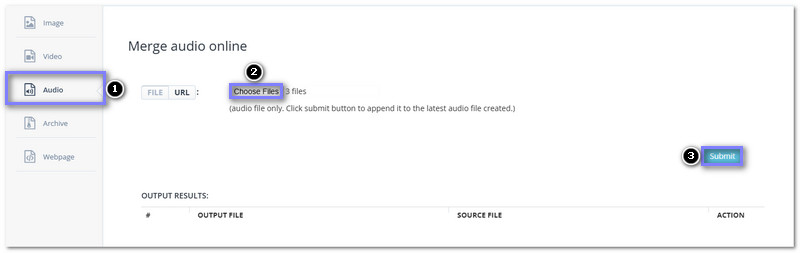
Partea 5: Combinați audio online cu Clideo
Clideo este un alt instrument online care poate combina clipuri audio, precum AConvert, și funcționează prin browser. Acceptă până la 16 formate audio, printre care MP3, AAC, FLAC, WAV și așa mai departe. Are o funcție utilă care vă permite să adăugați un efect de crossfade. Îmbină ușor tranziția dintre diferite melodii. Comparativ cu instrumente similare pentru îmbinarea audio online, Clideo are mai multe formate și este ușor de utilizat pentru un începător. Acest lucru îl face un instrument perfect pentru sarcini rapide de îmbinare audio.
Pasul 1Accesați site-ul oficial al Clideo Audio Joiner.
Pasul 2Click pe Alege fisierele pentru a încărca clipurile audio pe care doriți să le combinați.
Pasul 3Când fișierele sunt încărcate, le puteți trage pentru a le schimba ordinea. Apoi, verificați Transformare încrucișată opțiune pentru efecte de fade-in și fade-out pentru a adăuga o tranziție lină.
Pasul 4Lovit Export pentru a începe combinarea fișierelor audio. Procesul va dura puțin timp, în funcție de dimensiunea fișierelor. După finalizarea combinării, va apărea un TerminatVa apărea mesajul !.
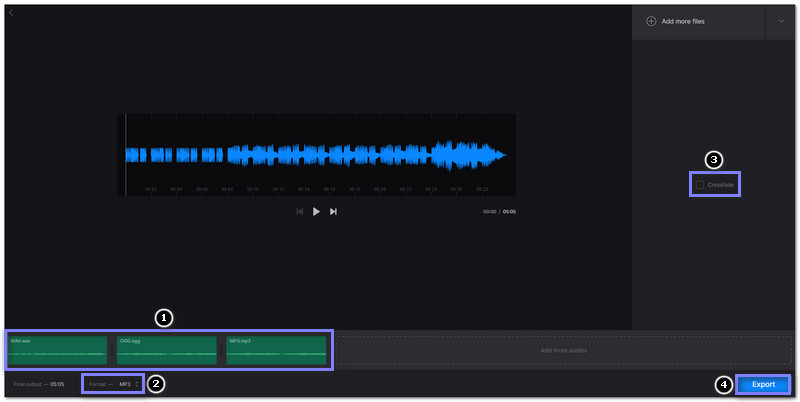
Acum că știi cum să îmbini fișiere audio Folosind diferite metode, aveți instrumentele necesare pentru a crea pista perfectă pentru proiectul dvs. Puteți alege metode care se potrivesc nevoilor dvs., cum ar fi instrumente online pentru sarcini rapide sau software pentru mai mult control.
Totuși, dacă doriți cea mai bună modalitate de a îmbina fișiere audio cu flexibilitate și viteză deplină, AVaide Convertor video este prima ta alegere. Acceptă multe formate, îți permite să aranjezi piesele după cum dorești și chiar oferă personalizare pentru o calitate audio perfectă!
Setul dvs. complet de instrumente video care acceptă peste 350 de formate pentru conversie la calitate fără pierderi.